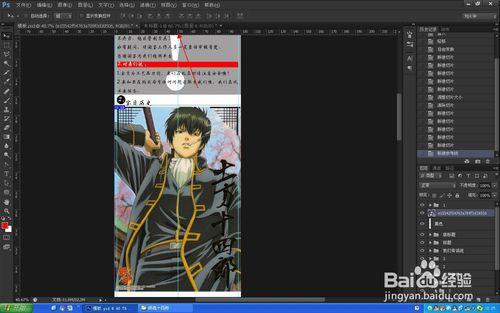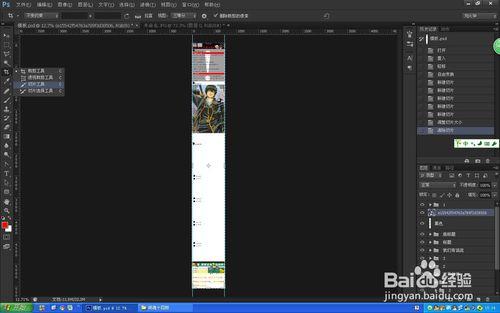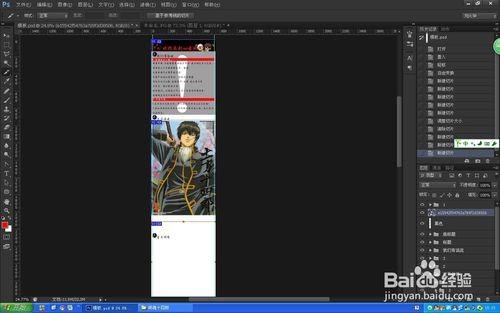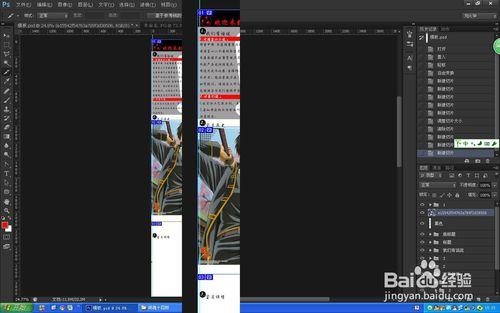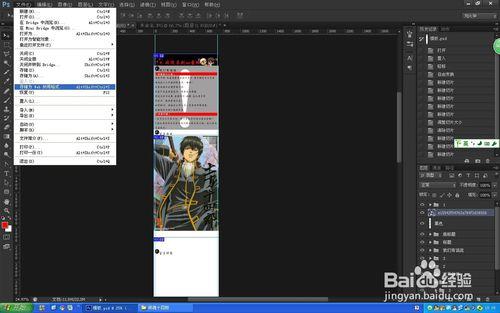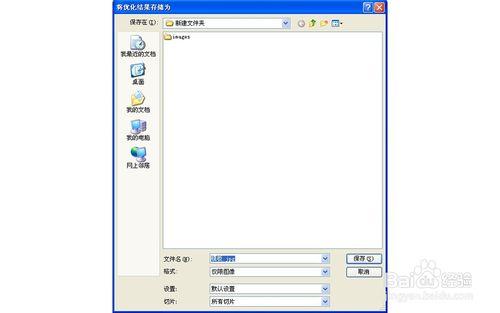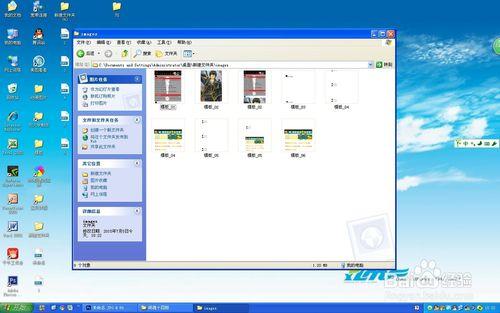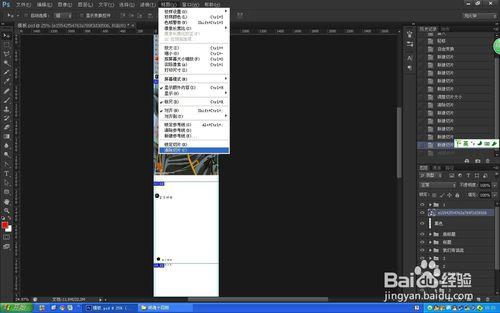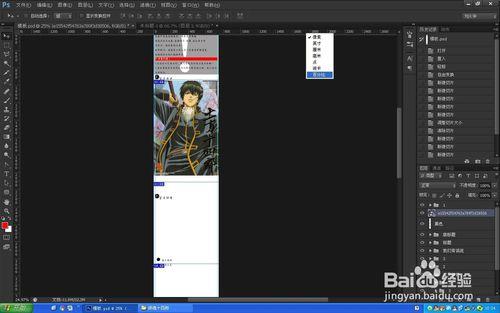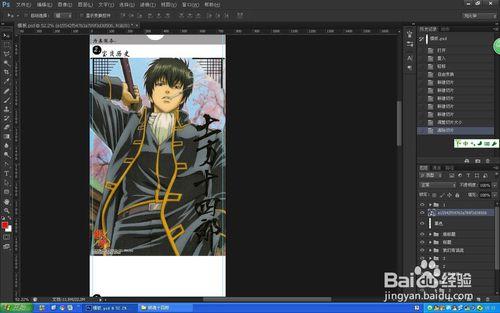有點無聊的時候我也出一個教程吧!大家都知道在網頁製作的時候要用到一個切片工具,這樣才能把一個網頁很好的融合在一起,而這一次,我發現淘寶上如果上傳商品信息圖的時候也會有要求,導致我做的好幾張大小超出了範圍,所以這時你就要吧這一張大圖切成好幾塊,可是用剪裁工具又不好弄的時候,切片工具是很好的方法。
工具/原料
photoshop軟件
要切片的圖片
方法/步驟
隨便打開一張你要切片的圖:
選擇切片工具
把你要切片的位置劃分出來
導出的時候選擇web導出
設置成如下樣式
導出之後就是這樣子了,每一張都是你切片的大小
如果你要切多次怎麼辦的?
不要想著重開一次,其實你只要打開視圖裡面的清除切片即可。
還有人在想如何才能把標尺拉到圖片中心呢?
按照如下方式就可以了
首先在標尺上右鍵選擇百分比顯示
然後百分之50就是了呢?
注意事項
切片時ps會自動對其的噢
標尺打開快鍵建是ctrl+r